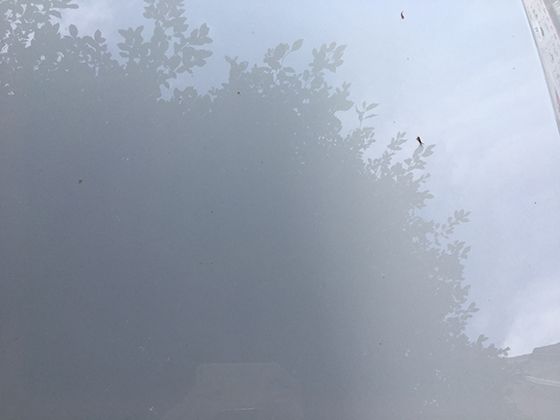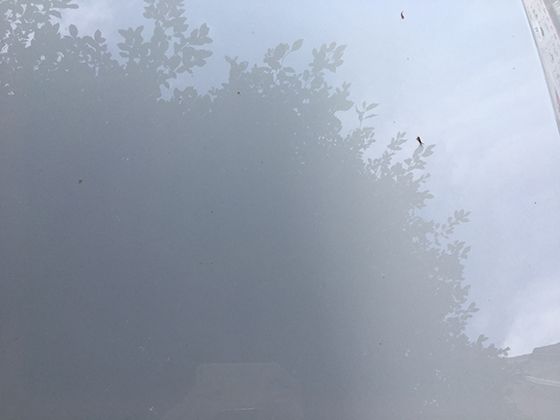职场新人用Word快速制作专业简历和合同模板,看这篇就够了!我们一步步来,清晰易懂,小白也能轻松上手。
核心原则:
简洁专业: 避免花哨,重点突出信息。
结构清晰: 逻辑分明,方便阅读。
格式统一: 字体、字号、间距、对齐方式保持一致。
无错别字: 仔细校对,避免低级错误。
第一部分:用Word制作专业简历(图文结合思路)
目标: 创建一份清晰、专业、能突出你优势的简历。
步骤详解:
新建文档 & 设置页面:
- 打开Word,新建一个空白文档。
- 页面布局: 点击顶部菜单栏的 布局(或 页面布局)选项卡。
- 页边距: 在 页边距 下拉菜单中,选择 常规(通常是上下左右各2.54厘米)或 窄(上下左右各1.27厘米)。窄边距能容纳更多内容,但要确保打印时不会切掉文字。
- 纸张大小: 确保是 A4(国内标准)。
设置字体与基础样式:
- 在 开始 选项卡中:
- 字体: 选择专业、易读的无衬线字体(如 微软雅黑、黑体、Calibri、Arial)。避免使用宋体、楷体等衬线字体做正文。
- 字号: 正文(如工作经历描述)通常用 10.5pt 或 11pt。标题(如“工作经历”)用 12pt 或 14pt 并加粗。你的姓名可以用 16pt - 22pt 并加粗。
- 行距: 选中所有文字(Ctrl + A),在 段落 功能区,点击 行和段落间距 图标,选择 1.0 或 1.15。段前段后间距通常设为 0 或 6磅。避免过密或过疏。
构建简历核心结构:
- 简历通常包含以下几个部分(顺序可根据个人情况调整):
- 个人信息: 姓名(最大最醒目)、电话、邮箱(专业邮箱地址)、求职意向(可选)、LinkedIn或个人作品链接(可选)。避免放照片、年龄、性别、籍贯(除非岗位明确要求)。
- 教育背景: 倒序排列(最近的放最前)。包含:学校名称、专业、学历、就读时间。GPA高或获得重要奖项可写上。
- 工作经历/实习经历: 最重要! 倒序排列。包含:公司名称、职位、工作时间。用 STAR 原则描述工作内容:
- Situation (情境): 你在什么背景下负责什么任务?
- Task (任务): 你的具体职责和目标是什么?
- Action (行动): 你采取了哪些具体行动?多用动词开头(如:负责、主导、参与、协调、优化、完成、提升、分析、撰写...)。
- Result (结果): 你的行动带来了什么可量化的成果?尽量用数字体现(如:效率提升20%,用户增长15%,成本降低10%,完成XX份报告)。
- 项目经历: (如果工作经历不足或项目很突出)格式类似工作经历,强调你在项目中的角色和贡献。
- 专业技能: 列出与求职岗位相关的硬技能(如:Python, Excel数据透视表, Photoshop, CAD)和软技能(如:沟通能力、团队协作、项目管理)。避免写“熟练使用Office”,要具体(如:熟练使用Excel进行数据分析和可视化;熟练使用Word制作专业文档)。
- 证书/奖项: 列出含金量高的证书(如:PMP, CPA, 四六级)或重要奖项。
- 自我评价/总结: (可选,放最顶部)精炼! 用2-3句话概括你的核心优势、经验亮点以及与目标岗位的高度匹配度。避免空泛的形容词(如:吃苦耐劳、学习能力强)。
排版技巧(让简历清晰易读):
- 对齐: 所有内容左对齐最安全专业。日期可以右对齐。
- 缩进: 工作/项目描述使用悬挂缩进(在 段落 设置里,特殊格式选 悬挂,缩进值设 1 字符 或 2 字符),让项目符号或编号后的文字整齐排列。
- 分隔线: 在 插入 -> 形状 -> 线条 中选择一条细线(如0.5pt),用来分隔不同模块(如个人信息和工作经历之间)。避免花哨的边框。
- 项目符号/编号: 在 开始 选项卡的 段落 功能区使用项目符号或编号来列举职责和成就。选择简洁的样式(如圆点或短横线)。
- 加粗/强调: 对模块标题(工作经历、教育背景等)、公司名/职位名/学校名/重要技能进行加粗。避免大面积加粗或使用斜体/下划线。
- 空白: 模块之间留出适当的空白(通过调整段前/段后间距),让简历有呼吸感,不拥挤。
善用表格(隐形排版神器):
- 这是让简历整齐划一的关键!插入一个1列多行的表格(比如8-10行)。
- 将简历的各个模块(个人信息、教育背景、工作经历等)分别放入不同的单元格中。
- 在 表格设计 或 布局 选项卡中,将表格的边框设置为“无框线”。这样表格就隐形了,但能保证每个模块的内容不会错位。
- 在需要两列并排的地方(如“时间”和“学校/公司”),可以在该单元格内再插入一个2列1行的嵌套小表格,同样设置无框线。
检查与优化:
- 拼写语法检查: 使用Word自带的 审阅 -> 拼写和语法 功能。务必仔细人工再检查一遍!
- 长度控制: 应届生/经验少者1页为佳。经验丰富者尽量不超过2页。删除无关信息。
- 针对性修改: 针对不同职位,调整简历内容,突出与该职位最相关的经历和技能。
- 保存为PDF: 完成并检查无误后,文件 -> 另存为 -> 选择保存位置 -> 在“保存类型”中选择 PDF (*.pdf)。PDF能保证格式在任何设备上都不变,是投递简历的标准格式!
简历模板结构示例(使用隐形表格布局):
[无框线大表格 - 行1]
[姓名] (大号加粗字体)
电话: | 邮箱: | 求职意向:XX岗位 | (LinkedIn链接)
---------------------------------------- (细分隔线)
[行2]
教育背景 (标题,加粗)
[嵌套小表格 - 无框线]
[时间] [学校名称] [专业] [学历]
GPA: X.X / 排名:X% (如有亮点)
[相关课程/奖项] (可选)
[行3]
工作经历 (标题,加粗)
[嵌套小表格 - 无框线]
[时间] [公司名称] [职位]
* [动词开头] 负责/参与... [具体任务],通过[具体行动],达成了[可量化结果]。
* [动词开头] ... ...
[行4]
项目经历 (标题,加粗) (格式类似工作经历)
[行5]
专业技能 (标题,加粗)
* [技能1]: [熟练程度/具体描述,如:熟练使用VLOOKUP, 数据透视表]
* [技能2]: ...
* [语言能力]:英语(CET-6,良好的读写能力)
[行6]
证书/奖项 (标题,加粗)
* [证书名称] (发证机构,时间)
* [奖项名称] (颁发单位,时间)
[行7] (可选)
自我评价 (标题,加粗)
[2-3句精炼总结,突出核心竞争力和与岗位匹配度]
第二部分:用Word制作基础合同模板(小白入门版)
重要提示:
- 合同涉及法律效力,内容至关重要! 本指南主要教你用Word进行格式排版。合同的核心条款(如权利义务、违约责任、支付条款、保密条款、争议解决等)必须由法律专业人士起草或审核! 作为小白,你的任务是在专业人士提供的条款基础上,进行清晰、专业的排版。
- 模板 ≠ 万能: 每个合同的具体情况不同,模板只能提供基础框架和格式参考。
步骤详解:
新建文档 & 设置页面:
设置字体与基础样式:
- 字体: 正文使用宋体或仿宋_GB2312(这是国内正式文件常用字体),字号通常为 小四(12pt) 或 五号(10.5pt)。
- 标题: 合同名称(如“XX服务合同”)用 二号(22pt)或小二(18pt),加粗,居中。一级标题(如“第一条 服务内容”)用 三号(16pt)或小三(15pt),加粗。二级标题(如“1.1”)用 四号(14pt)或小四(12pt),加粗。
- 行距: 正文行距设为 固定值 25磅 或 28磅(在 段落 -> 行距 -> 固定值 中设置)。这样更正式,也方便手写填写。段前段后可设为 0 或 6磅。
构建合同基本框架:
- 合同通常包含以下部分(具体根据合同类型调整):
- 合同标题: 明确合同性质(如“技术开发合同”、“房屋租赁合同”)。
- 合同编号: (可选,便于管理)。
- 合同双方信息:
- 甲方(委托方/买方/出租方):名称、地址、法定代表人/负责人、联系人、电话。
- 乙方(服务方/卖方/承租方):名称、地址、法定代表人/负责人、联系人、电话。
- 排版: 通常分两栏或上下排列,信息对齐。务必准确无误!
- 鉴于条款/引言: “鉴于甲方...,乙方...,双方经平等协商,依据《中华人民共和国合同法》等相关法律法规,就...事宜,达成如下协议:”
- 定义条款: (可选,复杂合同需要)对合同中反复出现的关键术语进行明确定义。
- 核心条款: 这是合同的主体,由法律专业人士拟定。常见包括:
- 服务/产品内容与标准
- 合同金额、支付方式与时间
- 履行期限、地点和方式
- 双方的权利与义务
- 验收标准与方法
- 保密条款
- 知识产权归属(如涉及)
- 违约责任
- 不可抗力
- 争议解决方式(协商、仲裁、诉讼)
- 合同生效、变更与解除
- 通知与送达
- 其他约定
- 附件: (如有)注明“附件为本合同不可分割的一部分”,并列出附件名称(如“附件一:技术规格书”)。
- 签署页:
- 甲方(盖章): 乙方(盖章):
- 授权代表(签字): 授权代表(签字):
- 日期: 日期:
- (通常留有足够的盖章和签字空间)
排版技巧(让合同规范清晰):
- 条款编号: 使用Word的多级列表功能(开始 -> 段落 -> 多级列表)对条款进行层级编号(如:第一条、1.1、1.1.1)。选择正式的中文编号样式(一、 (一)、 1、 (1) 等)。
- 对齐: 正文两端对齐。标题居中或左对齐。双方信息对齐。
- 缩进: 段落首行缩进 2字符(在 段落 设置里,特殊格式选 首行缩进)。
- 加粗: 合同标题、一级标题、二级标题、关键词语(如“不可抗力”、“违约责任”)可加粗强调。
- 下划线/空格: 在需要填写具体信息的位置(如金额、日期、名称)留下下划线“____”或足够的空格“ ”,并加粗提示(如“[合同金额]”)。 这是模板的关键!
- 页眉页脚: 在 插入 -> 页眉 / 页脚 中:
- 页眉:可添加公司Logo(小型)和/或“XX公司合同”字样。
- 页脚:添加页码(居中或外侧),格式为“第 X 页 共 Y 页”。
- 分隔线: 在合同标题下方、双方信息下方、签署页上方可加细分隔线。
检查与保存:
- 仔细校对: 检查所有文字、编号、占位符([ ] 或下划线)是否正确。尤其注意金额、日期等关键信息的位置是否留空。
- 法律审核: 务必请法律专业人士审核合同条款内容! 你的排版工作完成后再进行。
- 保存模板: 确认无误后,文件 -> 另存为 -> 选择保存位置 -> 在“保存类型”中选择 Word 模板 (*.dotx)。给模板起个清晰的名字(如“技术服务合同模板.dotx”)。以后新建合同时,可以直接双击此模板文件,基于它创建新文档,填写具体内容。
- 保存为PDF: 定稿后,同样建议保存一份PDF版本用于存档或发送。
合同模板结构示例 (简化版,突出格式):
[合同标题] (二号,加粗,居中)
合同编号:__________ (小四,右对齐)
***********************************************************************
**甲方(委托方):**
名称:________________________
地址:________________________
法定代表人/负责人:__________
联系人:________ 电话:________
**乙方(服务方):**
名称:________________________
地址:________________________
法定代表人/负责人:__________
联系人:________ 电话:________
---------------------------------------- (细分隔线)
**鉴于:**
(在此处填写签订合同的背景和目的)
... ...
双方经平等协商,依据《中华人民共和国合同法》及相关法律法规,就甲方委托乙方提供 [具体服务名称] 事宜,达成如下协议,以资共同遵守:
---------------------------------------- (细分隔线)
**第一条 服务内容**
1.1 乙方应向甲方提供以下服务:
(1) ________________________;
(2) ________________________;
... ...
1.2 服务标准:________________________。
**第二条 合同金额及支付**
2.1 本合同总金额为人民币(大写):__________ 元整(¥:________)。
2.2 支付方式:
(1) 第一期:本合同签订后【】个工作日内,甲方向乙方支付合同总金额的【】%,即¥________;
(2) 第二期:... ...
... ...
... ... (其他核心条款)
**第十条 争议解决**
凡因本合同引起的或与本合同有关的任何争议,双方应友好协商解决;协商不成的,任何一方均有权向【】方所在地有管辖权的人民法院提起诉讼。 (或:提交【】仲裁委员会仲裁)
**第十一条 合同生效及其他**
11.1 本合同自双方授权代表签字并加盖公章(或合同专用章)之日起生效。
11.2 本合同一式【】份,甲方执【】份,乙方执【】份,具有同等法律效力。
11.3 本合同未尽事宜,双方可另行签订补充协议,补充协议与本合同具有同等法律效力。
---------------------------------------- (细分隔线)
**(以下无正文,为签署页)**
**甲方:** (盖章)
授权代表(签字):__________________
日期: 年 月 日
**乙方:** (盖章)
授权代表(签字):__________________
日期: 年 月 日
**附件:**
附件一: [附件名称]
附件二: [附件名称]
(附件与本合同具有同等法律效力)
给职场小白的快速上手建议:
模仿是最好的老师: 找几份优秀的简历和合同样本(注意保密,用公开模板或公司内部允许的模板),观察它们的结构、用词、排版,模仿学习。
利用Word模板: Word本身提供了很多简历和合同模板(文件 -> 新建 -> 搜索“简历”或“合同”),可以基于这些模板修改,节省时间。但要注意根据自身情况和公司要求调整。
快捷键: 掌握常用快捷键(如 Ctrl+S保存, Ctrl+C/V复制粘贴, Ctrl+B/I/U加粗/斜体/下划线, Ctrl+L/R/E左/右/居中, Ctrl+[ / ] 缩小/放大字体)能大幅提高效率。
不断练习: 多练习几次,熟能生巧。每次做完都检查一下排版是否整齐、信息是否清晰。
法律红线: 对于合同,
永远记住:格式是外表,条款是核心。 排版再漂亮,条款有漏洞或违法,合同也无效甚至带来风险。涉及重要合同,务必寻求法务或律师支持。
掌握这些基础步骤和原则,你就能用Word制作出看起来专业、用起来顺手的简历和基础合同模板了!祝你职场顺利!